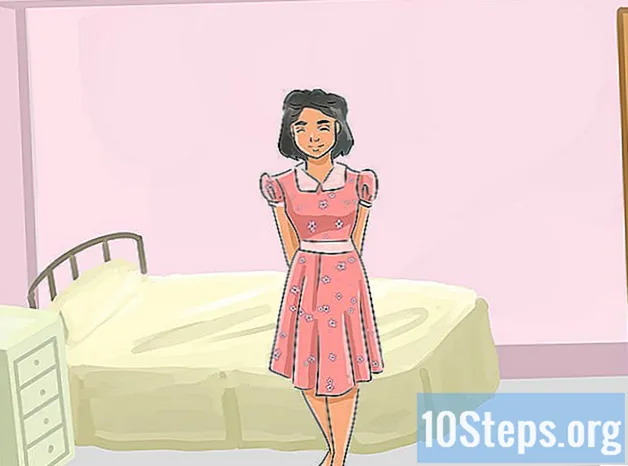مؤلف:
Tamara Smith
تاريخ الخلق:
23 كانون الثاني 2021
تاريخ التحديث:
16 قد 2024
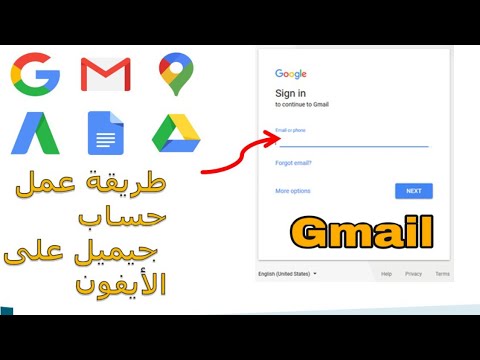
المحتوى
ستعلمك هذه المقالة كيفية الوصول إلى حساب Gmail الخاص بك على iPhone باستخدام "Apple Mail" أو أحد تطبيقات Google الرسمية ، "Gmail" أو "Inbox".
خطوات
الطريقة الأولى من 2: إضافة حساب Google إلى تطبيق "Mail"
افتح تطبيق "الإعدادات". لها رمز ترس رمادي (⚙) وموجود على الشاشة الرئيسية.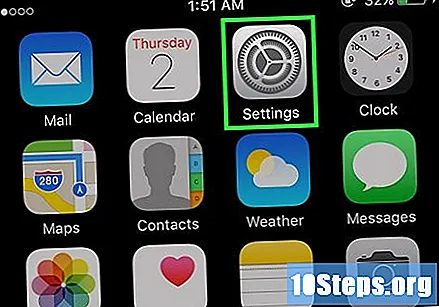

قم بالتمرير لأسفل وانقر فوق البريد. إنه موجود في قسم تطبيقات Apple الأخرى ، مثل "التقويم" و "الملاحظات".
المس الحسابات في القسم الأول من القائمة.
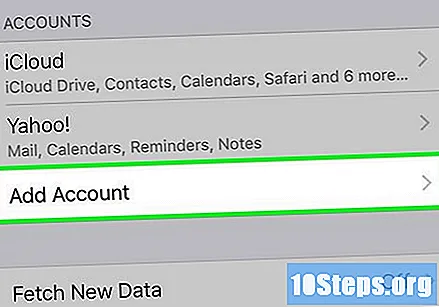
المس إضافة حساب في نهاية قسم "الحسابات".
اضغط على Google في منتصف القائمة.
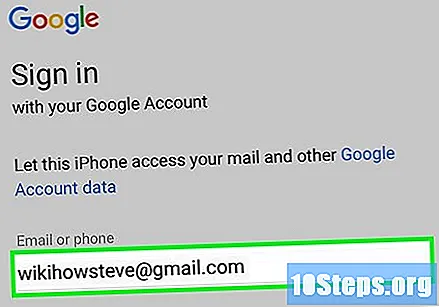
أدخل عنوان بريدك الإلكتروني في الحقل المناسب.
المس زر "التالي" الأزرق.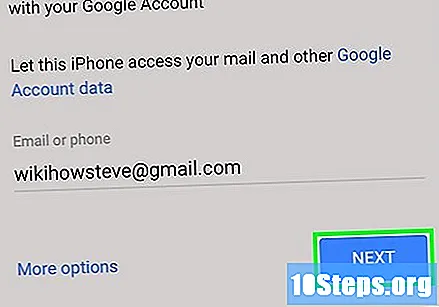
أدخل كلمة المرور الخاصة بك في الحقل المناسب.
المس زر "التالي" الأزرق.
- إذا تم تمكين المصادقة الثنائية في Gmail ، فأدخل رمز التحقق المستلم عبر رسالة نصية عند استخدام تطبيق "Authenticator".
حرك مفتاح "البريد الإلكتروني" إلى الوضع "تشغيل". ثم سيتغير من الأبيض إلى الأخضر.
- حدد بيانات Gmail الأخرى التي تريد مزامنتها مع جهاز iPhone الخاص بك عن طريق تحريك المفاتيح المقابلة إلى وضع "التشغيل" (باللون الأخضر).
المس حفظ في الزاوية العلوية اليمنى من الشاشة. ستتمكن الآن من إرسال واستقبال رسائل البريد الإلكتروني من Gmail باستخدام تطبيق "Mail" الأصلي لجهاز iPhone.
الطريقة الثانية من 2: استخدام تطبيق "Gmail" أو "Inbox"
افتحه متجر التطبيقات. لها رمز أزرق بحرف "A" باللون الأبيض من الداخل.
لمس. اتصال. صلة بحث في الركن الأيمن السفلي من الشاشة. ثم ، انقر على "بحث" أعلى الشاشة واكتب "Gmail". عند بدء الكتابة ، ستظهر اقتراحات التطبيق على الشاشة.
اختر أحد التطبيقات. يعد كل من "Gmail" و "Inbox" تطبيقين رسميين من Google ، ويتيحان لك إرسال رسائل البريد الإلكتروني وإرسالها من Gmail على iPhone.
- والفرق الرئيسي بينهما هو أن "Inbox" يسمح بتكوين حسابات البريد الإلكتروني من مقدمي الخدمات الآخرين.
المس الوصول إلى يمين التطبيق.
- عندما يتغير تسمية الزر إلى تثبيت، اضغط عليها مرة أخرى. ثم ستتم إضافة الرمز الخاص به إلى الشاشة الرئيسية.
المس فتح أدناه حيث الأزرار احصل على و تثبيت قد كانوا.
المس السماح. يتيح القيام بذلك للتطبيق إرسال إشعارات عندما أتلقى رسالة بريد إلكتروني جديدة.
- إذا كنت تستخدم تطبيق "Inbox" ، فستحتاج إلى تسجيل الدخول قبل السماح بالإشعارات.
- يمكن تغيير هذه الإعدادات من خلال فتح تطبيق "الإعدادات" والتمرير لأسفل واللمس إشعارات، ثم التنصت بريد جوجل أو صندوق الوارد.
المس تسجيل الدخول أسفل الصفحة.
أضف حساب Gmail الخاص بك. إذا وجدته في قائمة "الحسابات" ، حركه إلى الوضع "تشغيل" (باللون الأزرق).
- إذا لم يكن حسابك مدرجًا ، فالمس + إضافة حساب في نهاية القائمة. ثم أدخل عنوان بريدك الإلكتروني ، انقر فوق التالى، أدخل كلمة المرور الخاصة بك وانقر فوق التالى.
- إذا تم تمكين المصادقة الثنائية في Gmail ، فأدخل رمز التحقق المستلم عبر رسالة نصية عند استخدام تطبيق "Authenticator".
المس تم في الجزء العلوي الأيسر من الشاشة. لقد قمت الآن بإعداد حساب Gmail الخاص بك على iPhone باستخدام أحد تطبيقات Google الرسمية.
- لإضافة حساب Gmail أو تعديله ، المس الزر ≡، في الزاوية العلوية اليسرى من "البريد الوارد" ، ثم اضغط على السهم الذي يشير لأسفل إلى يمين عنوان بريدك الإلكتروني ؛ أخيرًا ، انقر فوق ⚙️ إدارة الحسابات.